2020年最新版 多様化するベゼルレススマホを種類別にまとめてみた。
2020.04.09 更新
昨今では各社独自(パクリもありますが…)のデザインを用いてスマホを開発しており、ベゼルレスデザインの多様化が進んでいます。
今回は種類が多すぎて分かりづらくなりつつある昨今のベゼルレススマホを特徴別に分けて、それぞれの代表的な端末も紹介しつつわかりやすく解説していこうかと思います。
なお、この記事では個々のスマホは詳しくは紹介しませんので、記事中に気になるスマホがありましたら是非ご自身で調べてみてください。(丸投げ)
また、ベゼルレスのタイプごとの代表的なメーカー及びスマホの欄にはできるだけ本当にベゼルが狭いものだけを載せるようにしました。
- 左右2辺狭額縁型
- エッジ(曲面ディスプレイ)型
- 三辺ベゼルレス型
- ノッチ(切り欠き)型
- カメラスライド型
- 両面ディスプレイ型
- 追記:回転カメラ型
- 穴開き(パンチホール)型
- 今後も個性あふれる面白スマートフォンが増えそう
左右2辺狭額縁型
XPERIA 1Ⅱ
上下のベゼルは多少残しつつ、左右のベゼルを狭くしたシンプルなデザインです。
XPERIAが復活の狼狽を上げた、XPERIA 1 及び XPERIA 1Ⅱでは、最近のフラッグシップでは珍しく、こちらのデザインを採用しています、
主なメーカー
- SONY
- Nubia(ZTEより独立したブランド)
- Ulefone
代表的なスマホ
- XPERIA 1Ⅱ
- Nubia Z17 (Nubia Z シリーズの最新版 Nubia Z18 はノッチになっちゃいました。)
- Ulefone Future
エッジ(曲面ディスプレイ)型
Infinity Display の Galaxy S9
普通に左右のベゼルが狭いだけでなく画面左右端が湾曲しており、よりベゼルレスと没入感を強化しています。
しかしながら、ディスプレイが曲がっていることが誤タップを誘発させるなどの理由で、曲面ディスプレイがそもそも使いにくいと感じる人も結構いるので、そこは好みの問題といったところでしょうか。
このデザインといえば、SAMSUNGのGalaxyシリーズが非常に有名ですよね。
(ここに関しては別記事 ベゼルレススマホの歴史 の方で少し詳しめに紹介しています。記事の最後にリンク貼っておきますので興味ある方は是非閲覧してみてください)
元祖であるGalaxy Sシリーズ・Noteシリーズでは、2017年頃(S8)から普通のエッジディスプレイに加えて、Infinity Displayというよりベゼルレスが強化されたデザインが採用されています。
Infinity Display は従来のエッジディスプレイよりも曲面をより細く角度をきつくしたのに加え上下のベゼルも更に狭くした、進化型エッジディスプレイとも呼べるデザインに仕上がっています。
最近では後ほど紹介するノッチ型やカメラスライド機構型と組み合わせて更にベゼルレスを強化したスマートフォンも数多く存在します。
代表的なメーカー
- SAMSUNG
- Xiaomi等の中華スマホメーカー
- SONY
代表的なスマホ
- Galaxy S9
- Galaxy Note9
- XPERIA XZ3
三辺ベゼルレス型
AQUOS CRYSTAL https://www.engadget.com/2014/10/14/sharp-aquos-crystal-review/
インカメラなどを本体下部に集中させて左右と上のベゼルを狭くしたデザインです。
このデザインはSHARPの AQUOS PHONE が"EGDEST"として2013年頃から採用しています。
ただ、AQUOS CRYSTAL シリーズ以外のアクオスフォンは三辺狭額縁と言いつつ結構ベゼルが太いので注意です笑
(ここに関しても別記事 ベゼルレススマホの歴史 の方で少し詳しめに紹介しています。記事の最後にリンク貼っておきますので興味ある方は是非閲覧してみてください )
代表的なメーカー
- SHARP
- Xiaomi
その他中華スマホメーカー多数
代表的なスマホ
- AQUOS CRYSTAL
- Xiaomi MI MIX
ノッチ(切り欠き)型
昨今のベゼルレススマートフォンのスタンダードといえば、このノッチ型ですよね?
ディスプレイを、インカメラなどの本体オモテ面に必要な機構の部分だけ避けるような形状で配置して、できるだけ画面占有率を上げようとして生まれたデザインです。
2018年以降はAndroidの父ともいわれるアンディー・ルービン氏が設立した会社が販売している Essential Phone を皮切りに非常に多くのAndroidやiPhoneがこのデザインを採用しました。
現在主流なノッチデザインは大きく以下の2つに分けられます。
インカメだけの切り欠きタイプ(丸型・水滴型)
Essential Phone(左)・ OPPO Reno A(右) Buy Essential Phone | From $499. – Essential Products, Inc.(左)
いろいろと余裕のスマホ 6 GB RAM | 64 GB ストレージ | Snapdragon 710 | OPPO 日本(右)
上の写真では左が丸型、右が水滴型で、どちらもインカメラのみが切り欠きに収まっていて切り欠きのサイズが小さいのが特徴です。
この中でも最近増えてきている水滴型は、丸型と比較して切り欠きの小ささが特に際立っています。
インカメ以外も切り欠きに収まっているタイプ(台形型)
実はそんなにベゼルが細くない iPhone XS
あのiPhoneがこのデザインを採用しているので、ノッチと聞くと多くの人がこちらのデザインを思い浮かべるのではないでしょうか?
切り欠きが横長で、その中にインカメラだけではなく受話口や各種センサーなども収められているタイプです。iPhone X シリーズでは、Face ID 用の顔認識センサーも本体上部のノッチ部分に配置されています。
(ノッチのスマホはどこのメーカーも販売していると言っても過言ではないくらい昨今では主流になっているので、代表的なメーカーとスマホは割愛します)
カメラスライド型
インカメラが邪魔でベゼルレスにできないならインカメラは使うときだけスライドして出てくるようにすればいいじゃんという発想のもと、縁を削るために無駄に非常に手の凝ったギミックを搭載しているタイプです。
本体が全体的にスライドするタイプ

OPPO Find X は、通常時にはカメラが収納された状態になっていて、カメラを使用するアプリを起動すると電動で本体がスライドしてカメラが出てきます。
他にも Mi Mix 3 など、昔あったスライドするとキーボードが出てくるガラケーのようにに本体全体が手動でスライドできる仕組みになっているものもあります。
代表的なメーカー
- OPPO
- Xiaomi
代表的なスマホ
- OPPO Find X
- Xiaomi Mi Mix 3
ポップアップインカメラタイプ
カメラを起動するとインカメラがひょっこり出てくる VIVO NEX https://mashable.com/article/vivo-nex-s-review/#6ATvVAgNL8qx
VIVO NEX はカメラを起動すると、インカメラだけが上側面からポップアップしてきます。
全体がスライドする大掛かりなギミックとは違いこちらは可愛い感じです。笑
代表的なメーカー
- VIVO
- Xiaomi
- Oneplus
代表的なスマホ
- VIVO NEX 3S
- Xiaomi Mi 9T(Redmi K20)
- Redmi K30 Pro
- Oneplus 7 Pro
いずれにしても、本来のスマートフォンにはない"可動部"が生まれることになり壊れやすくなってしまうのはデメリットかと思います。
もちろん、通常使用に十分な強度が確保されている上、落下を検知して自動で収納される機能なども備わっているため、目くじらを立てて心配することではありませんが...
両面ディスプレイ型
流石にその発想はなかったわ、と言わずにはいられないまさかの両面ディスプレイ。
この方式をとったのが、上の方でも取り上げているメーカーの"Nubia"が発売した Nubia X です。
ベゼルを極限までなくすためにはどうしてもインカメラが邪魔。ノッチやカメラがスライド式のものも、それを解決するために生まれたデザインですが、Nubia X は発想が一味違いました。
セルフィーもアウトカメラで撮ってもらうために裏面にもディスプレイを搭載してそもそもインカメラを一切搭載しないという変態斬新ぶりです。
(一応以前から両面画面のスマホはあったのですが、裏面が E-ink(電子ペーパー)のもので用途が全然違います)

自撮りをするときは、裏側の画面を使って撮影するわけですね。
普及するかは別として、発想が素直にすごいと思います。笑
こちらの Nubia X は、改良を加えて、Nubia Z20 としてグローバルリリースされています。
Nubia Z20
ちょっと脱線ですが、セルフィーもアウトカメラで撮らせるスマホと言えば、こんなのもありましたよね。
こちらの変態度も負けてませんね笑 (褒め言葉)
追記:回転カメラ型
(回転カメラをベゼルレス化のために採用したスマートフォンが出始めたので追加します)
フロントにはカメラがなく、その代わりにインカメラを使用するときだけにアウトカメラが回転することによってインカメラとして使えるようになるというもの。本体スライド式やポップアップ式を超えるレベルで派手なギミックになっています。
一般的なスマートフォンのようにインカメラを配置する必要がない上、多くのスマートフォンではインカメラのほうがアウトカメラに比べてカメラの性能が若干劣りがちなところを、高画質なアウトカメラそのままで自撮りをすることができます。
ただし、Zenfone 6 には落下を検知して自動でカメラを収納する保護機能がついてはいるものの、どうしても本体からカメラがせり出るために壊れたりしやすいのは事実です。
代表的なメーカー
- ASUS
代表的なスマホ
- Zenfone 6
穴開き(パンチホール)型
Galaxy S20
そして最後に、2020年のフラッグシップがこぞって採用しているパンチホールデザインです。
2018年末にGalaxyが採用して以降、当のGalaxyをはじめ、各社このパンチホールデザインのスマートフォンを作りだし、2020年にはとうとうノッチに取って代わり、ベゼルレススマホにおける次世代のスタンダードになりつつあります。
ノッチデザインとは異なり、インカメラの部分だけ本体側の縁とは独立して切り欠きになっているのが特徴です。
代表的なメーカー
- SAMSUNG を始めとした多くの有名メーカー
代表的なスマホ
- Galaxy S20
- Galaxy Note 10
今後も個性あふれる面白スマートフォンが増えそう
既にベゼルレスデザインが多様化し過ぎていて、目次だけで一面埋まってしまうくらいの記事になってしまいましたが、これからもどんどん驚くようなアイデアを用いたスマートフォンが出て、さらに複雑になっていくのが楽しみです。
もし情報が間違っていたりしたらコメントなどで指摘していただけると非常にありがたいです。
閲覧ありがとうございました。
下のリンクは、現在のような状況に至るまでのスマホデザインの変遷をまとめた記事です。
よければ是非!!
【レビュー】Ryzen 7 3700X オーバークロックはしないほうがいい!
今回は簡易レビューということで1点だけ、、、
オーバークロックはしない方がいい!
Ryzenは自動OC機能が非常に優秀で、定格で非常に温度や消費電力などに応じて最適なクロックで動作するため、オーバークロックを手動でしなくとも、高いパフォーマンスを発揮することができます。
3700Xの場合は、最大4.4Ghzまで自動OCしてくれます。
実際オーバークロックを試してみましたが、若干マルチスコアは上昇したものの、シングルコアが定格状態よりもかなり低くなってしまいます。その上、消費電力と発熱も増えてしまうため、あまりメリットがあるとはいえません。そもそも定格でも十分な性能ですしね。
より高いシングル性能がほしいという方には、先日発売されたXTシリーズや、今後発売されるであろうZEN3搭載Ryzen4000番台の購入をおすすめします。
総合的な性能は十二分で、コスパはピカイチ。
私の使い方では十分すぎる性能。
これが40000円を切る価格で購入できるというのはAMDさすがとしか言いようがありません。
ミドルハイなPCを組みたいなら【レビュー】Ryzen 7 3700X オーバークロックはしないほうがいい!Ryzen7 3700X 1択だと私は思います。
ASUS Zenfone 7 / Zenfone 7 Pro 発表 各社プラチナバンド対応!!
Zenfone 7 / Zenfone 7 Pro 発表

Zenfone 7 スペック
- 6.67inch Full HD+ 20:9 ディスプレイ
- 90hz SAMSUNG製 AMOLED
- 画面占有率 92%
- Snapdragon 865
- 寸法 165×77.3×9.6
- 重量 230g
- ZEN UI 7
- バッテリー 5000mAh
- 30w PD充電
- 3眼 フリップカメラ
- LPDDR5 6/8GB
- UFS3.1 128GB
- DSDS対応
- 対応バンド 1, 2, 3,4, 5, 7, 8, 12, 17, 18, 19, 20, 26, 28, 29 38, 39, 40, 41
- 5G Sub6 n77, n78
- Wifi6
- MicroSD 対応(DSDSと併用可能)
Zenfone 7 Pro は上記に加えて
- ストレージが256GB
- Snapdragon 865+ 搭載
- カメラ機能の違い
という具合になっています。
最大の特徴:トリプルフリップカメラ!


Zenfone 7 の最大の特徴はなんと行っても回転式のフリップカメラ。
前作のZenfone6ではデュアルカメラだったものが、トリプルカメラにパワーアップしました。
メインカメラ
SONYの大判1/1.73センサー IMX686
6400万画素 クアッドベイヤー
4軸OISを搭載しています。
超広角
IMX363・1200万画素・画角は換算14.3mmの超広角カメラ
望遠
800万画素 光学3倍ズームが可能な望遠カメラ
Proのみ 4軸 OIS が搭載されています。
国内のプラチナバンド・5Gに対応
docomo Band19
au Band18/26
Softbank Band8
上記の通り3キャリアすべてのプラチナバンドに対応しています。
また、Band3とauのBand18/26に対応しているため、楽天モバイルでも使用できる可能性があります。
指紋認証は側面
ハイエンド帯ではもはや標準となってきている画面内指紋センサーですが、残念ながらZenfone7では採用が見送られ、側面に指紋センサーが搭載されているようです。
本体カラー


カラーバリエーションは、ブラックとホワイトの二色展開で、ホワイトは限定版?らしいです。
価格
Zenfone 7 約80000円~
Zenfone 7 Pro 約100000円
となっています。
前作に比べてかなり値上がりしてしまいました...
スペックを考えれば、かなりのコストパフォーマンスだとは思いますが、少し残念です。
【2020年最新版】スマホ向け SoC 一覧 "Snapdragon" "Exynos" "Dimensity" 他スペックまとめ
SoCのスペックを一覧にしてまとめてみました。
スペックの中でも需要のありそうな項目に絞って、できるだけ見やすくなるようにしました。
Qualcomm
Snapdragon 800 Series
| SoC | CPU | コア数 | コア構成 | クロック (GHz) | GPU | RAM | プロセス | 5G | Antutu*1 |
|---|---|---|---|---|---|---|---|---|---|
| 865 (SM8250) | Kryo 585 | 8 | (1+3)×A77 +4×A55 | 2.84+2.42+1.80 | Adreno650 587MHz | LPDDR5 | 7nm | ◯(外) | 55万 |
| 855+ (SM8150-AC) | Kryo 485 | 8 | (1+3)×A76 +4×A55 | 2.96+2.42+1.80 | Adreno640 675MHz | LPDDR4X | 7nm | △(別) | 48万 |
| 855 (SM8150) | Kryo 485 | 8 | (1+3)×A76 +4×A55 | 2.84+2.42+1.80 | Adreno640 575MHz | LPDDR4X | 7nm | △(別) | 46万 |
| 845 | Kryo 385 | 8 | 4×A75 +4×A55 | 2.8+1.8 | Adreno630 710MHz | LPDDR4X | 10nm | × | 35万 |
| 835 (MSM8998) | Kryo 280 | 8 | 4×A73 +4×A53 | 2.45+1.9 | Adreno540 710MHz | LPDDR4X | 10nm | × | 25万 |
| 821 (MSM8996Pro) | Kryo | 4 | 2+2 | 2.35+1.6 | Adreno530 653MHz | LPDDR4 | 14nm | × | 20万 |
| 820 (MSM8996) | Kryo | 4 | 2+2 | 2.15+1.6 | Adreno530 624MHz | LPDDR4 | 14nm | × | 19万 |
※Snapdragon 820 には、低クロック版のMSM8996Liteが存在し、CPU・GPU共にクロックが引き下げられています。
Snapdragon 700 Series
| SoC | CPU | コア数 | コア構成 | クロック (GHz) | GPU | RAM | プロセス | 5G | Antutu |
|---|---|---|---|---|---|---|---|---|---|
| 765G (SM7250-AB) | Kryo 475 | 8 | (1+1)×A76 +6×A55 | 2.4+2.2+1.8 | Adreno620 625MHz | LPDDR4X | 7nm EUV | ◯ | 30万 |
| 730 (SM7150-AA) | Kryo 470 | 8 | 2×A76 +6×A55 | 2.2+1.8 | Adreno618 650MHz | LPDDR4X | 8nm | × | 25万 |
| 720G (SM7125) | Kryo 465 | 8 | 2×A76 +6×A55 | 2.3+1.8 | Adreno618 750MHz | LPDDR4X | 8nm | × | 28万 |
| 712 | Kryo 360 | 8 | 2×A75 +6×A55 | 2.3+1.7 | Adreno616 610MHz | LPDDR4X | 10nm | × | 22万 |
| 710 | Kryo 360 | 8 | 2×A75 +6×A55 | 2.2+1.7 | Adreno616 500MHz | LPDDR4X | 10nm | × | 20万 |
※Snapdragon730にはGPU高クロック版の730Gが存在し、GPUクロックが50MHz高い700MHzに設定されています。
Snapdragon 600 Series
| SoC | CPU | コア数 | コア構成 | クロック (GHz) | GPU | RAM | プロセス | 5G | Antutu |
|---|---|---|---|---|---|---|---|---|---|
| 690 | Kryo 560 | 8 | 2×A77 +6×A55 | 2.0+1.7 | Adreno619L | LPDDR4X | 8nm | ◯ | - |
| 675 (SM6150) | Kryo 460 | 8 | 2×A76 +6×A55 | 2.0+1.7 | Adreno612 | LPDDR4X | 11nm | × | 21万 |
| 670 | Kryo 360 | 8 | 2×A75 +6×A55 | 2.0+1.7 | Adreno615 | LPDDR4X | 10nm | × | 17万 |
| 665 (SM6125) | Kryo 260 | 8 | 4×A73 +4×A53 | 2.0+1.8 | Adreno610 | LPDDR4X /LPDDR3 | 11nm | × | 17万 |
| 662 (SM6115) | Kryo 260 | 8 | 4×A73 +4×A53 | 2.0+1.8 | Adreno610 | LPDDR4X /LPDDR3 | 11nm | × | 17万 |
| 660 | Kryo 260 | 8 | 4×A73 +4×A53 | 2.2+1.84 | Adreno512 | LPDDR4 | 14nm | × | 16万 |
| 653 (MSM8976Pro) | A72 | 8 | 4×A72 +4×A53 | 1.95+1.44 | Adreno510 600MHz | LPDDR3 | 28nm | × | 13万 |
| 652 (MSM8976) | A72 | 8 | 4×A72 +4×A53 | 1.8+1.4 | Adreno510 600MHz | LPDDR3 | 28nm | × | 12万 |
| 650 (MSM8956) | A72 | 6 | 2×A72 +4×A53 | 1.8+1.4 | Adreno510 600MHz | LPDDR3 | 28nm | × | 11万 |
| 636 | Kryo 260 | 8 | 4×A73 +4×A53 | 1.8+1.6 | Adreno509 | LPDDR4 | 14nm | × | 13万 |
| 632 | Kryo 250 | 8 | 4×A73 +4×A53 | 1.8+1.8 | Adreno506 | LPDDR3 | 14nm | × | 12万 |
| 630 | A53 | 8 | 4×A53 +4×A53 | 2.2+1.8 | Adreno508 | LPDDR4 | 14nm | × | 11万 |
Snapdragon 400 Series
※追記予定
SAMSUNG
Exynos (ハイエンド)
※追記予定
| SoC | CPU | コア数 | コア構成 | クロック (GHz) | GPU | RAM | プロセス | 5G | Antutu |
|---|---|---|---|---|---|---|---|---|---|
| 990 | Exynos M5 | 8 | 2×M5+2×A76 +2×A55 | 2.73+2.5+2.0 | Mali-G77 MP11 | LPDDR5 | 7nm EUV | ◯ | 51万 |
| 9825 | LPDDR | nm | |||||||
| 9820 | LPDDR | nm | |||||||
| 9810 | LPDDR | nm | |||||||
| 8895 | LPDDR | nm |
Exynos(ミドルレンジ)
| SoC | CPU | コア数 | コア構成 | クロック (GHz) | GPU | RAM | プロセス | 5G | Antutu |
|---|---|---|---|---|---|---|---|---|---|
| 980 | A77 | 8 | 4×A77 +4×A55 | 2.2+1.8 | Mali-G76 MP5 728MHz | LPDDR4X | 8nm | ◯ | 33万 |
| 9611 | A73 | 8 | 4×A73 +4×A53 | 2.3+1.7 | Mali-G72 MP3 1053MHz | LPDDR4X | 10nm | × | 18万 |
| 9610 | A73 | 8 | 4×A73 +4×A53 | 2.3+1.7 | Mali-G72 MP3 1053MHz | LPDDR4X | 10nm | × | 17万 |
| 7885 | A73 | 8 | 2×A73 +6×A53 | 2.2+1.6 | Mali-G71 MP2 1100MHz | LPDDR4X | 14nm | × | 14万 |
| 7904 | A73 | 8 | 2×A73 +6×A53 | 1.8+1.6 | Mali-G71 MP2 845MHz | LPDDR4X | 14nm | × | 11万 |
| 7884 | A73 | 8 | 2×A73 +6×A53 | 1.6+1.35 | Mali-G71 MP2 | LPDDR4 | 14nm | × | 10万 |
※Exynos 7884には7884Bという派生モデルが存在し、無印よりわずかに性能が向上しています。
Mediatek
Dimensity
| SoC | CPU | コア数 | コア構成 | クロック (GHz) | GPU | RAM | プロセス | 5G | Antutu |
|---|---|---|---|---|---|---|---|---|---|
| 1000 (MT6889) | A77 | 8 | 4×A77 +4×A55 | 2.6+2.0 | Mali-G77 MC9 836MHZ | LPDDR4X | 7nm | ◯ | 50万? |
| 1000L (MT6885) | A77 | 8 | 4×A77 +4×A55 | 2.2+2.0 | Mali-G77 MC7 695MHz | LPDDR4X | 7nm | ◯ | 33万 |
| 820 (MT6875) | A76 | 8 | 4×A76 +4×A55 | 2.6+2.0 | Mali-G57 MC5 900MHz | LPDDR4X | 7nm | ◯ | 40万? |
| 800 (MT6873) | A76 | 8 | 4×A76 +4×A55 | 2.0+2.0 | Mali-G57 MC4 | LPDDR4X | 7nm | ◯ | 33万? |
|
720 |
A76 | 8 | 2×A76 +6×A55 |
2.0+2.0 |
Mali-G57 MC3 | LPDDR4X | 7nm | ◯ | 29万? |
※Dimensity 1000には、1000+という派生モデルが存在し、無印と比較して細かな機能拡充が行われたものとなっています。
現在はまだ未完成の状態ですが、今後も随時執筆をつづけて表を拡充させていく予定です。
もし、一覧表に追加してほしい項目などがありましたら、お気軽にコメントやTwitterの方でお知らせください。柔軟に対応したいと思っています。
閲覧ありがとうございました!
www.xn--l8jta4b1a8h2fokxk7gx184aeqxg.xyz
*1:Antutuのスコアはv8のスコアを元にした平均・概算値です。性能比較の目安としてご覧ください
【速報】Xiaomi Redmi K30 Pro 5G/Zoom 発表 ポップアップカメラを搭載したハイエンドコスパモンスター、再来。
(速報記事のため、情報に誤りがある可能性があります。あらかじめご了承ください。)
※情報は随時更新中
Xiaomi Redmi K30 Pro/Zoom 発売
スペック

- ディスプレイ 6.67インチ FHD+ 60Hz AMOLED
- アスペクト比 20:9
- 寸法 163.3×75.4×8.9
- 重さ:218 g
- SoC Snapdragon 865
- RAM LPDDR4x 6GB / LPDDR5 8GB
- ROM UFS3.1 128GB / 256GB (RAM6GBモデルのみUFS3.0)
- 5G・Wifi6 に対応(ミリ波非対応、詳細下記)
- 超高性能なベイパーチャンバー液冷機構
- ポップアップインカメラ採用
- 画面占有率 92.3%
- 画面内指紋認証搭載
- 4700mAhバッテリー
- 33w 急速充電
- 3.5mm イヤホンジャック有り
デザイン・カラーバリエーション

カラーはこちらの4色になります。
カメラ詳細



Zoom エディションは光学3倍、ハイブリッド30倍ズームに対応しているようです。

メインカメラと、ZOOM Edition はおそらく望遠レンズも、4軸手振れ補正が搭載されています。

Zoom Edition ではない標準モデルには望遠レンズの代わりに近接撮影が可能なマクロレンズを搭載。


これは嬉しい、イヤホンジャックがあるぞ!!

最近ではどこのメーカーも廃止傾向にあるイヤホンジャックですが、K30 Pro には引き続きイヤホンジャックが搭載されるようです。
対応バンド
5G
n1 / n3 / n41 / n78 / n79
4G
FDD-LTE:B1 / B3 / B5 / B7 / B8
TDD-LTE:B34 / B38 / B39 / B40 / B41
5GはSub6のみ対応でn257などのミリ波は非対応となっています。
リーク通り ワイルドスピードとのコラボ

価格

価格は2999元〜(約47000円〜) で、モデルごとの価格は
通常版
- 6GB+128GB(LPDDR4x・UFS3.0) 2999元(約円)
- 8GB+128GB 3399元(約53000円)
- 8GB+256GB 3699元(約58000円)
Zoom Edition
- 8GB+128GB 3799元(約60000円)
- 8GB+256GB 3999元(約63000円)
となっています。
だいぶ価格を抑えてきましたね。これでSnapdragon865搭載スマホ最安値はXiaomiが奪還したことになると思います。
Mi10T?グローバルモデルの発売にも期待
Redmi K30 Pro は中国国内向けのモデルとなるので、グローバルモデルの発売を期待したいところです。
一つ前のモデル K20 K20 Pro は Mi9T Mi9T Pro としてグローバル展開もされたので、望みは大いにあると思います。

閲覧ありがとうございました。
コスパ最高の第3世代Ryzen向けマザーボード GIGABYTE X570 AORUS ELITE 実機レビュー
GIGABYTEの廉価グレードX570マザーボード
X570の中では廉価グレードのマザーボード GIGABYTE X570 AORUS ELITE を購入したのでレビューしていきたいと思います。
廉価グレードとはいうものの、X570 マザーボードはチップセットが高性能なことが影響してか、従来のマザーボードと比べると全体的に値段が高いため、こちらのマザーボードも20000円を超えてきます。
- GIGABYTEの廉価グレードX570マザーボード
- 開封
- CPU・M.2SSDを取り付け
- 起動
- BIOS更新・ドライバのインストール
- メモリクロックの伸びをチェック
- 価格を抑えながらも、大事なところはしっかりおさえた堅実な一枚
開封


内容物をチェック

- 日本語のユーザーマニュアル
- ドライバCD
- M.2に使うネジ2種
- SLI ブリッジ
- SATA ケーブル ×4
外観

光り物といえばGIGABYTEというほど、とにかく随所が光ることでお馴染みなGIGABYTEマザーでしたが、こちらのマザーボードは、光り方やデザインなどが全体的に落ち着いていて、シックなデザインとなっています。


電源周りは廉価グレードとは思えないほどしっかりしています。発熱が少ないと話題のDr.Mosを使用しているなど、他社の30000円前後のマザーボードにも引けを取らないレベルに仕上がっています。そのポテンシャルは、3900Xを何ら問題なく動かすことのできるレベルなのではと思っています。(最近のマザーボードは各社競い合っているかの様に電源周りが強化されていて、過剰ともいえるほどしっかりしていますしね…)
PCIe スロットは×16形状のものが二つあり、そのうち一番上のスロットがCPU直結の PCIe 4.0 ×16 に対応していてスロットが金属補強されています。
M.2 スロットは3つあり、上下両端のスロットは PCIe 4.0 ×4 に、真ん中のスロットはPCIe 3.0×4にそれぞれ対応しています。
CPUに近い方のM.2スロットには金属製の重厚なヒートシンクがついています。
IOパネル

USBポートは、USB2.0が4つ USB3.0(USB3.1 Gen1)が四つ、(うち一つはBIOS更新用)USB3.1 Gen2 が2つです。
LANはIntel製の Gigabit LAN となっています。
オーディオチップには RealtekのALC1200が搭載されていて、最大7.1チャンネルの出力対応しています。
光デジタル出力もあります。
CPU・M.2SSDを取り付け
M.2 SSD
まずは、NVMe SSD Intel 760p 256GB を取り付けていきます。
M.2スロットのヒートシンクを外して、

ヒートシンク裏側にくっついているビニールを剥がしておきます。
そしたらM.2 SSDをスロットにナナメに差し込みます。

差し込んだら上からビニールを剥がしてあるヒートシンクをはめ直してネジ止めすれば装着完了

CPU
次に、一緒に買った Ryzen 5 3600 を取り付けます。

簡易水冷の取り付けはグダったので割愛します笑
起動

ストレージは流用ですが、Cドライブは完全消去しているので、特に問題なく起動することができました。そのままWindowsをインストール。
BIOS更新・ドライバのインストール
AGESA 1.0.0.3 ABBA が適用されている最新BIOS F5b に更新したり、各種ドライバを入れたりと、初期設定の延長みたいなことをチャチャっと終わらせて、、、
メモリクロックの伸びをチェック
今回は、メモリのオーバークロックを試したいと思います。(CPUのオーバークロックはおそらく別で記事を書くと思います)
X570と第3世代Ryzenの組み合わせでは、メモリ周りがかなりよくなっていると耳にしているので、実際に確かめたいなと思います。
私が使用しているメモリは G.skill Trident Z RGB の Ryzen 最適化モデルです。
www.xn--l8jta4b1a8h2fokxk7gx184aeqxg.xyz
容量は16GB×2の計32GBでデュアルランクメモリで、クロック・レイテンシは X.M.Pで2933mhz CL16-16-16-36 1.35V となっています。
また、メモリーチップはRyzenと相性抜群な Samsung B-die です。
一体この組み合わせで、どのくらい回せるのでしょうか??
X.M.Pは全く危なげなく起動
2933mhz CL 16-16-16-36-52 1.35V となってるXMP設定を読み込ませてそのまま起動させました。
Ryzen向けのメモリなので当たり前ですが、起動には何の問題もありませんでした。
ここから少しずつクロックを上げていく
今回はメモリタイミングはX.M.P設定のままいじらず、電圧のみ1.4Vに昇圧してどこまでクロックが伸びるかをチェックしました。
以下がその結果になります。
- 3200mhz 1.35V → OK
- 3466mhz 1.35V → NG (BSOD)
- 3466mhz 1.4V → OK (memtest86+ 完走)
- 3600mhz 1.4V → NG (BSOD)
なんとなく3600mhzくらいまではいけるんじゃないかな~と思っていたのですが、残念ながら安定動作しませんでした。
常用可能レベルで安定しているのは 3466mhz 1.4V が限界っぽいです。
3466mhzではMemtest86+も無事完走しました。また、Infinity Fabric もしっかり等倍動作してくれています。
メモリクロックが上がりやすくなる設定は、IFの速度が落ちる?
UEFIのメモリ関連設定のところに、X.M.P High Frequency Support という項目があったので、メモリが回りやすくなるのかなと思ってすこしいじってみたのですが、どうやらこの設定を入れると Infinity Fabric のクロックを緩めるっぽくて、IF が等倍動作ではなくなってしまいました。
IFのクロックはCPU性能を大きく左右するので、私はこの設定を入れずにメモリとIFが等倍動作の状態で使うことにしています。
とにかくメモリクロックを上げたいという人は、この設定を入れてみるとメモリは回りやすくなると思います。
価格を抑えながらも、大事なところはしっかりおさえた堅実な一枚
そこまで予算をかけずに、Ryzen 7 や Ryzen 9 3900Xを安定して動かしたい方や、なるべく安くX570チップセットを使いたいという方には文句なしでオススメできるマザーボードだと思います。正直、この価格帯のX570マザーの中では敵なし状態だと思います。
一応これで、ASRock MSI GIGABYTE と3社のマザーボードを触ってきたので、次はASUSのマザーボードを使ってみたいなと思います。ASRockも高価格帯のものは使ったことがないので、試してみたいですね笑 (お金がいくらあっても足りない...)
閲覧ありがとうございました。
CPUのオーバークロック検証しました!よければ是非!!
Ryzen 5 3600 オーバークロックはほぼ不可能?!X570マザーでOC検証してみた。(おまけでダウンクロックも)

Ryzen第3世代のうちZEN2コアを採用している中ではもっとも安価なCPU Ryzen 5 3600 を購入しました。(Ryzen 5 3500 という更に廉価なモデルが発売されましたね)
Ryzenは全てのモデルがオーバークロック可能なので、今回はこの Ryzen 5 3600 がどの程度オーバークロックできるのかを検証していきたいと思います。
オーバークロックの環境
- マザーボード X570 AORUS ELITE (BIOSはF10a AGESA 1.0.0.4 B)
- メモリ Trident Z RGB for AMD 16x2 XMP 2933 CL16 (3466 CL16 で使用 memtest完走済み)
- グラフィックボード Geforce RTX 2060
- 起動ドライブ Intel 760p 256GB
- CPU クーラー GAMDIAS 240mm 簡易水冷(ラジエーターから吸い込むようにファンを設置しているためラジエーターに吹き付けるようにファンを設置するより多少冷却性能が低い可能性あり)
- 室温 およそ25℃
- ベンチマーク時は他のアプリケーションは起動せずに測定(バックグラウンドを除く)
- Windowsの電源設定は Ryzen High Performance(省電力設定は全てオフ)
オーバークロック検証開始
今回はBIOS側でCPUクロック・CPU電圧のみを変更しながらオーバークロックして行こうと思います。それに加え、高負荷時の電圧降下防止機能(高負荷時に自動でCPU電圧が昇圧される機能)のLLC設定も初期設定のAutoの状態で計測します。
ただし、Core Performance Boost と Global C-state は無効にしておきます。
使用するソフト・負荷テスト・ベンチマーク
- Cinebench R15 完走(負荷 軽)
- Cinebench R20 完走(負荷 普通)
- OCCT 10分間エラーなし(負荷 重)
こちらの3つを使って性能と安定性を検証します。
また、CPUの消費電力及びCPU温度は、Cinebench R20 マルチコアベンチマーク時の最大値を HWmonitor というソフトで計測します。
まずは定格でベンチマーク
まずは定格状態でCinebench R15・R20!
Cinebench R15

- マルチコア 1551cb
- シングルコア 192cb
Cinebench R20

- マルチコア 3526cb
- シングルコア 476cb
CPUの消費電力は約90Wで、CPU温度は70℃前後を推移していました。
いずれも、1万円以上も高価な Intel Core i7 9700k や 8700kに対して、シングルは肉薄、マルチは肩を並べるスコアです。
定格でも、2.5万円で手に入るCPUとは思えないハイスコアなのですが、一つ残念なのが、定格状態だと結構電圧が高めにかかるんですよね~(AMDあるある)
ベンチマーク中は、HWmonitor・CPU-Z 読みで1.4V近くまで普通に昇圧されます。その影響か、240mm簡易水冷でも平気で70℃前後まで温度が上昇してしまうんですよね笑(定格のまま純正クーラー使ったら絶対ブンブンうるさい...)
さて、ここから少しずつOCをしていきましょう!
4GHz
CPU電圧
1.202Vに設定してあります。
Cinebench R15

- マルチコア 1566cb
- シングルコア 185cb
Cinebench R20

- マルチコア 3573cb
- シングルコア 457cb
CPUの消費電力は73W、CPU温度は60℃でした。
オーバクロックとはいえ、定格でもブーストクロックは4.2GHzに設定されているので、マルチコアは定格とほぼ誤差程度の違い、シングルコアは逆にスコアが下がってしまいました。
ただし、電圧が定格状態よりもかなり低いため、CPU温度・CPU消費電力ともに大きく下がっていることがわかります。
付属CPUクーラーなどを使われるなら、多少性能を犠牲にしても、このくらいの設定のほうが、静音性を維持できるのでいいかもしれません。
4.1GHz
CPU電圧
Cinebench R15・R20 は1.25Vで難なく通りましたが、OCCTは1.29Vまで昇圧しないと完走しませんでした。
Cinebench R15

- マルチコア 1621cb
- シングルコア 191cb
Cinebench R20

- マルチコア 3707cb
- シングルコア 475cb
CPU消費電力は78W、CPU温度は63℃でした。
シングルコアは定格同等、マルチコアはR15で70cb位上がりました。
4.15GHz
CPU電圧
Cinebench R15・R20は 1.31Vで通りましたが、OCCTの完走にはなんと1.4V必要でした。 すでに結構厳しそうです。
Cinebench R15

- マルチコア 1649cb
- シングルコア 194cb
Cinebench R20

- マルチコア 3751cb
- シングルコア 481cb
CPU消費電力は95W、CPU温度は74℃でした。
大幅に電圧を上げた影響で、消費電力・温度共に4.1GHzから大きく上昇してしまいました。
4.2GHz
CPU電圧
1.4V → Cinebench R15 OK Cinebench R20 NG
1.424V → Cinebench R15 OK Cinebench R20 OK OCCT NG
OCCTはいくら電圧を上げても無理そうだったので諦めました。4.2GHz以上での常用は現実的ではなさそうです。
Cinebench R15

- マルチコア 1669cb
- シングルコア 196cb
Cinebench R20

- マルチコア 3805cb
- シングルコア 485cb
CPU消費電力は105W、CPU温度は76℃に達しました。(OCCTは通らなかったため1.424Vで計測)
常用できそうなのは4.15GHzまで…
オーバークロックを試した感覚でいくと、4.1GHzまではすんなりクロックが上がるのですが、4.15GHzあたりで一気に要求電圧が上がりました。
4.15GHzまでは何とか現実的な発熱と消費電力で常用可能なレベルの安定性にできそうですが、4.2GHzまでくると、Cinebench R20 を通すのに1.42V必要で、ベンチ中の消費電力も100Wを超えてしまいました。更に上にも書いたとおり、これ以上昇圧してもOCCTは通りそうにありません。
結論:OCするのもアリだが...
定格・4.1GHz・4.15GHz それぞれの差を表にしてみました。
| 定格 | 4.1GHz | 4.15GHz | |
|---|---|---|---|
| R15 Single | 192cb | 191cb | 194cb |
| R15 Multi | 1551cb | 1621cb | 1649cb |
| R20 Single | 476cb | 475cb | 481cb |
| R20 Multi | 3526cb | 3707cb | 3751cb |
| CPU 温度 | 68℃ | 63℃ | 74℃ |
| CPU 消費電力 | 90W | 79W | 95W |
結論から行くと、常用するなら...
- 定格はワットパフォーマンス(以下ワッパ)&発熱が芳しくないのでオススメしない
- ワッパ&発熱思考なら 4.1GHz
- 少しでも性能を上げたいなら 4.15GHz
というふうになるかなと思います。
4.1GHz - 4.15GHz間の性能の上昇幅
- Cinebench R15 マルチコア 1621cb → 1649cb(約2%の上昇)
- Cinebench R15 シングルコア 191cb → 194cb(約1.5%の上昇)
に対して
- 消費電力 78W → 95W
- CPU温度 63℃ → 74℃
発熱と消費電力の上昇は割りにあいません(それがOCと言われればそれまでだが...)
これを聞いて、"それはないな"と思ったワッパ思考の人なら4.1GHz、少しでも性能を上げたいんだという人は4.15GHzにそれぞれするのがベストなんじゃないかなと思います。
第三世代Ryzenの中では最廉価グレードなので、選別落ちのダイが使われているらしいというのは聞いていましたが、正直ここまで手動OCが厳しいとは思っていませんでした。
常用ではなくベンチマークを計測したいだけなら、4.2ないしはそれ以上のクロックも可能かとは思いますが、常用するとなると4.15GHzあたりが限界のようです。
私は、冷却に余裕がある上にワッパも気にしない人なので4.15GHzで常用していこうかなと思います。
(最後にOCの検証結果ですが、CPUの個体差があるのであくまで参考程度にお願いします)
・おまけ・ ダウンクロック(省電力化)も試してみた。
ZEN2 CPU は IPC(1クロックあたりの性能)が大幅に向上したということで、消費電力と発熱を抑えながらどこまで性能を発揮することができるのか、実際にダウンクロックをして検証してみたいと思います。
パフォーマンス重視 3.9GHz
CPU電圧
1.13VでOCCTを完走しました。
Cinebench R15

- シングルコア 181cb
- マルチコア 1543cb
Cinebench R20

- シングルコア 451cb
- マルチコア 3524cb
消費電力はちょうどTDPと同じ65W程、CPU温度は57℃でした。
いずれも、とても3.9GHzで動作しているとは思えないハイパフォーマンスです。
クロックがそこまで高くないため、CPU消費電力・CPU温度ともに低い値に収まっています。これなら、パフォーマンスをそこまで損なわずに付属のクーラーでも問題なく冷やし切ることができると思います。
とにかく省電力 3.6GHz
最後に、ベースクロックと同じ3.6GHzでどこまで電圧を下げられるかやってみました。
CPU電圧:面白い傾向が判明
普通ならCPU電圧が足りないと、ベンチマーク中にエラーで止まったり、パソコンがフリーズしたり、ブルースクリーンが出たりと動作が不安定になることが多いのですが、今回3.6GHzで電圧不足になると、CPU使用率が100%まで上がらずにCPUが全力を出せなくなるものの、OCCTですらエラーを吐くことはありませんでした。他の環境でもこの挙動になるかは分かりませんが、これなら低電圧化のハードルが少し下がるのかな?と個人的には思いました。
最終的に、3.6GHzでパフォーマンスがきちんと発揮できた下限電圧は1.022Vでした。
Cinebench R15

- シングルコア 168cb
- マルチコア 168cb
Cinebench R20

- シングルコア 417cb
- マルチコア 3244cb
CPU消費電力は50W、CPU温度は49℃でした。
3.9GHzと比較すると見劣りするものの、クロックや消費電力を考えたらものすごいパフォーマンスです。(この設定に需要があるかはさておき)
結局、ダウンクロック!とか言いつつ、実質自動OCをオフにして低電圧化しただけでしたね笑
いかがだったでしょうか? (^^)
すこしでも皆さんのPCライフのお役に立てればと思います。
閲覧ありがとうございました。 _(._.)_ペコリ
マザーボードのレビューも書いたので、よければ是非!
使える! Can Do の100円マウス レビュー
www.xn--l8jta4b1a8h2fokxk7gx184aeqxg.xyz
先日の記事にも書いたとおり、ELECOMのマウスが突然死をしてしまいました。 なんだかんだでおんなじマウスを再度購入したわけですが、それを決めるまでの数日間はパソコンがまともに使えませんでした。(キーボードを駆使して使用)
そういうときのために、サブの緊急用マウスを持っておいたほうがいいなと思い前から気になっていた100円マウスを購入しました。
開封
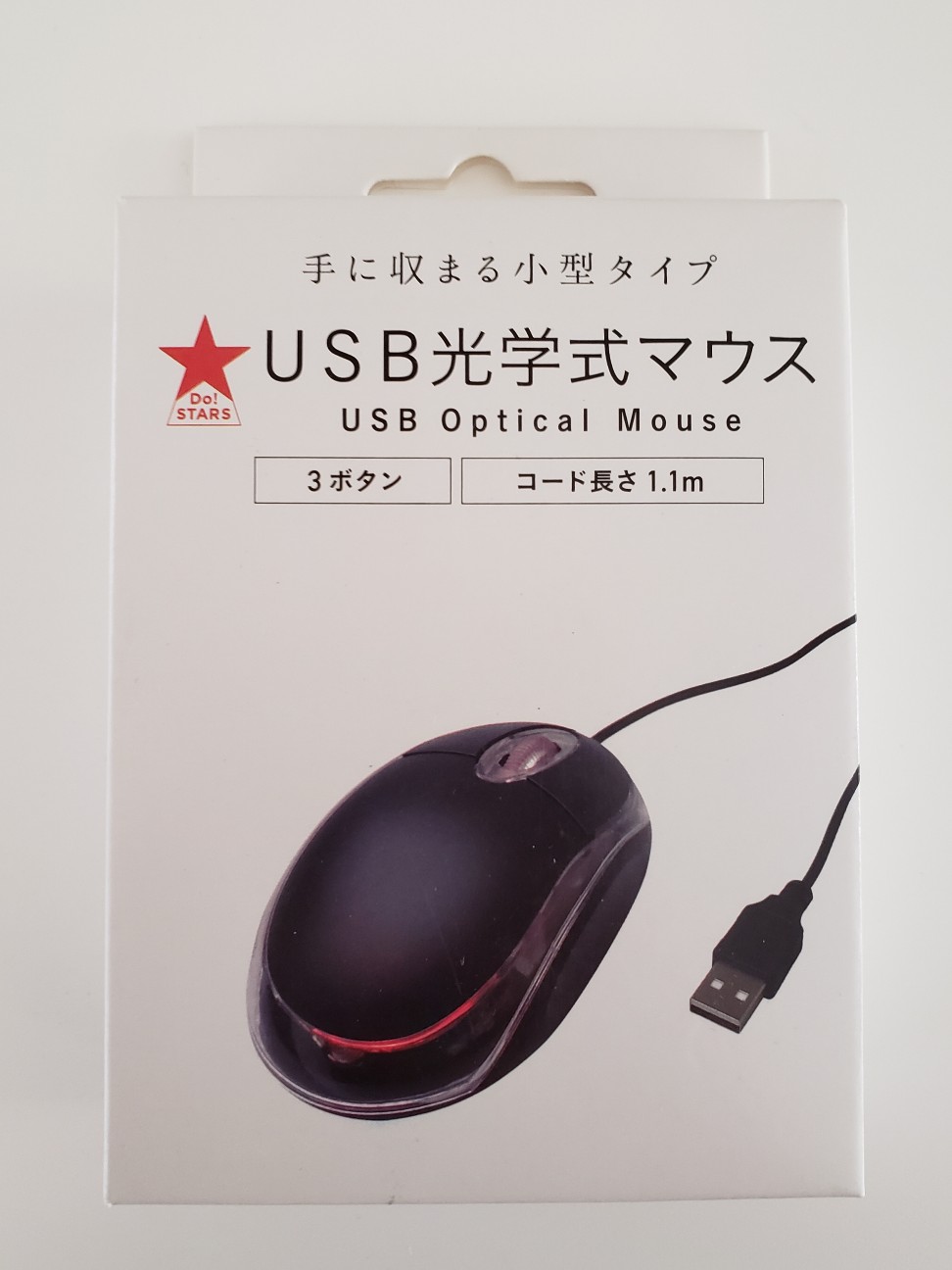
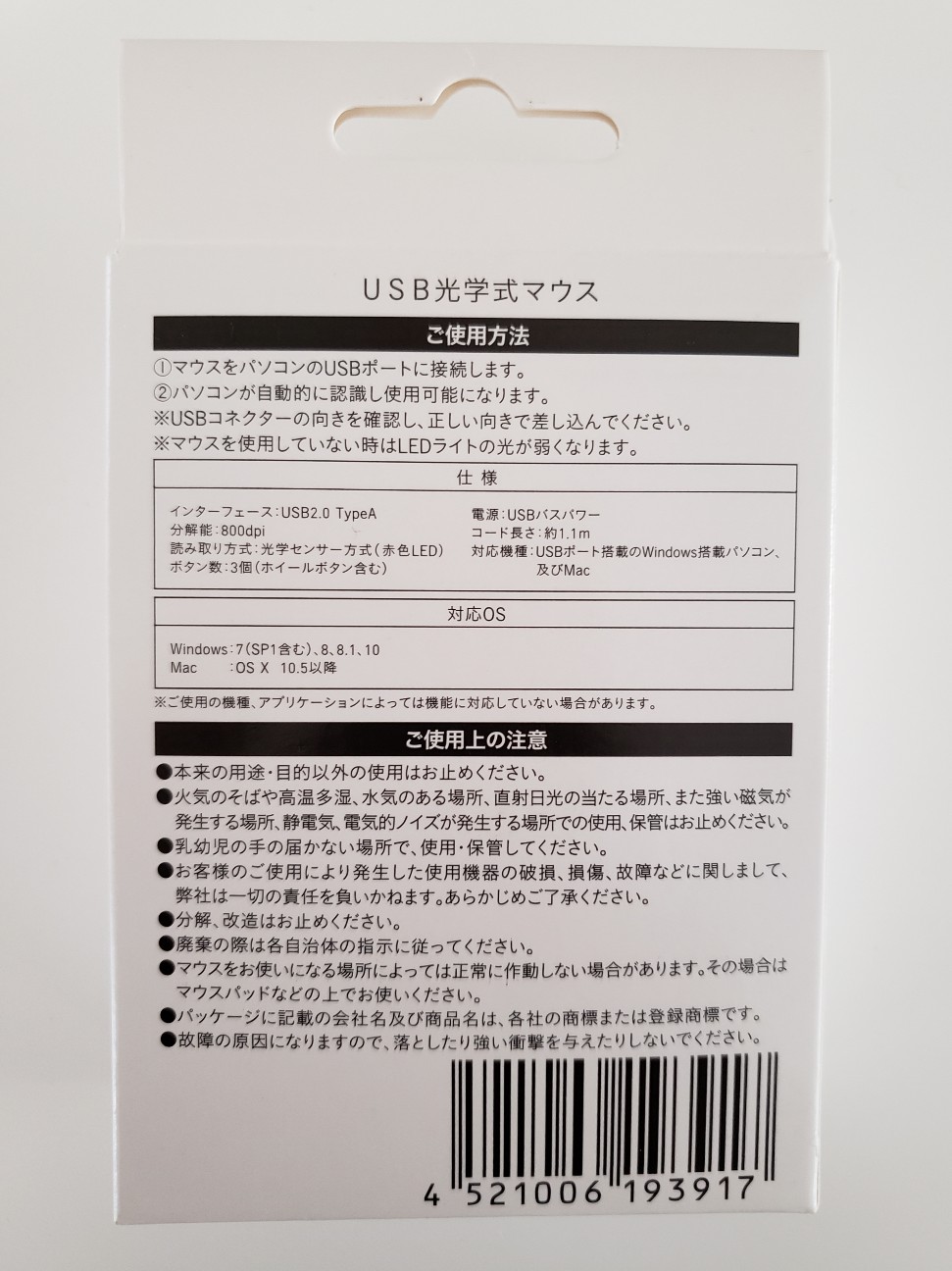

中身、マウス本体、以上!
ということで(笑)、内容物はマウス本体のみとなっています。
第一印象
軽い!
サイズが小さいのはもちろんなんですがこのマウス、部品などが最小限に抑えられているためかめちゃくちゃ軽いです。
持ち運ぶには最適なのではないでしょうか?
思っていたより品質はいい
外装にアラがあったりするのかなと思っていたのですが、そういうものは全く見受けられませんでした。(個体差が大きそう)
外観はthe安物という感じです笑
実際に使ってみる
普通に使える!(当たり前)
WindowsでもMacでも普通に使えました。

実はこの記事、実際にこのマウスを使いながら編集しているのですが、全く問題なく使えています。
マウスホイールでのスクロールには引っ掛かり一切なし、クリック、カーソルの移動も完璧。
ゲームやクリエイティブタスクなど細かい操作や複雑な操作、素早い反応が必要な用途には向いてないかもしれませんが、ウェブブラウジングや簡単なオフィスワークなどは難なくこなすことができると思います。
でもやっぱり違和感あり
使い慣れていないというのもあると思いますが、個人的に気になったポイントを紹介します。
ちょっとマウスを浮かせてもカーソルが反応してしまう
私はマウスカーソルを大きく移動させるときに、マウスを何回か浮かせて定位置に戻しながらカーソルを動かすということをやっています。結構この使い方をしている人は多いんじゃないでしょうか?
しかし、この100円マウスは数ミリ浮かせたレベルだとカーソルが反応してしまうんです。なので、上記のような操作をしようとするとカーソルが、行ったり来たりして少しウザいです笑。
初期設定だと、カーソルの動きが極めて遅い
解像度が低いので仕方ないところではありますが、私が普段使い慣れているカーソル速度にするには、パソコン側の設定を最速に設定する必要がありました。
(これらのダブルパンチで、初期状態だとカーソルを思い通りに動かせません笑)
価格を考えれば全然許容範囲
このように、小さな不満を上げていけばたくさんあります。が、どれも100円という値段を考えれば我慢できるレベルのものです。
サブや携帯用としてなら全然アリ、人によってはメインでも行けそう
上に書いたように違和感などはありますが、100円という金額を考えたら、上々の完成度だと思います。
なにはともあれ100円で普通に使えるマウスが手に入るわけですから、非常用・携帯用として一つ手にとって見てはいかがでしょうか?
自作PC:ALSEYE X12 フレームレスなRGBファンを実機レビュー
今回はありがたいことに、ALSEYEの国内正規代理店、Alt Mine Solution さんからフレームレスデザインのRGBケースファン ALSEYE X12 をご提供頂いたので、実際にパソコンに取り付けてレビューしていきたいと思います。
ファンスペック
- 寸法 120mm×120mm×30mm
- 重量 95g
- ファン回転数 800/1000/1200 RPM の三段階調節
- 風量 最大42.2CFM
- 騒音 26.3dB
- 耐久時間 40000時間
- ベアリング 油圧ベアリング
※ALSEYEさんのホームページは情報が古く、スペックなどの情報が違う場合があるそうなので、注意してください。
箱の外観

ビニールを剥がして…

じゃ~~ん

裏面にはスペックなどがズラリ。
開封

箱を開けると、最近のASUSマザーのチップセットヒートシンクにあしらわれている"サイバーアウトルック"を彷彿とさせる、世界中の言語の文字列がプリントされていました。お洒落ですね〜笑
ちなみに日本語では「クールに生まれた」と書かれていました笑。
本体とご対面

フレームレスでシャレオツなファンとご対面です。いやぁ〜かっこいい!!

箱の中は二段構成になっていて、上段にファン×2、下段にファン×1と付属品が入っていました。
内容物のチェック

- 120mmファン本体x3
- 光るRGBファンコントローラー
- リモコン
- ファン - ファンコン接続ケーブル
- ファンコン - SATA電源コネクタ接続ケーブル
- 5V 3Pin ARGB端子 - ファンコン接続ケーブル
- ファン固定用のネジ(2種類排他利用)
内容物は上記7点となっています。
ファンとコントローラーを接写でさらに詳細を確認
ファン
※画像はクリックで拡大表示ができます



正面には、ファンの外周のフレームがないからこそできる、ファン中央を中心とし、"X"の形状をした独特なフレームがあります。フレームの中央にはALSEYEと書いてあります。
裏面から見ると、これまた独特なファン形状をしています。ちなみにですが、メーカーに確認したところこのファン形状はデザインということで、風量を上げるための工夫とかではない様です笑
最後、一番右の写真を見ていただくと分かる通り、ファンについている4つの足のうちの一つには、付属のRGBコントローラーと接続するための独自規格のピンヘッダがついています。
ファンコントローラー
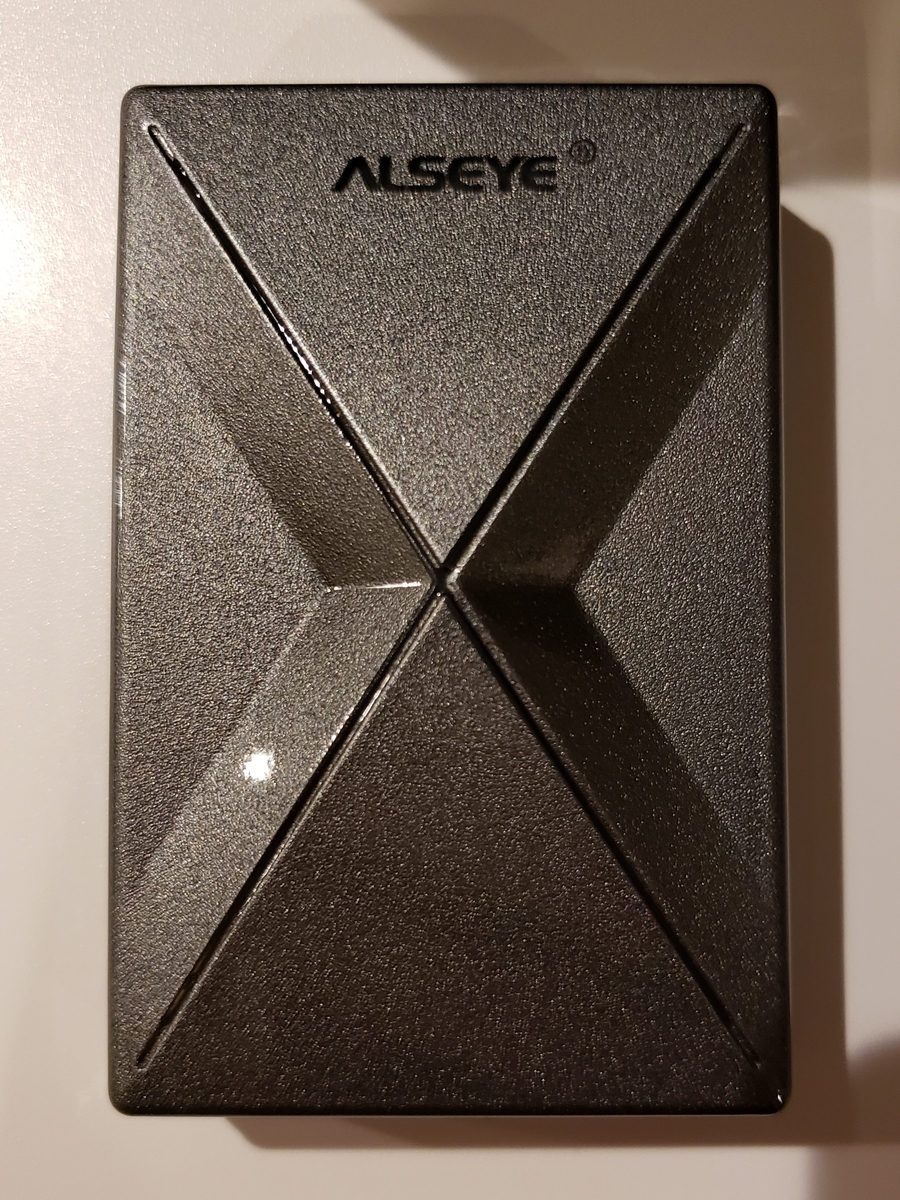
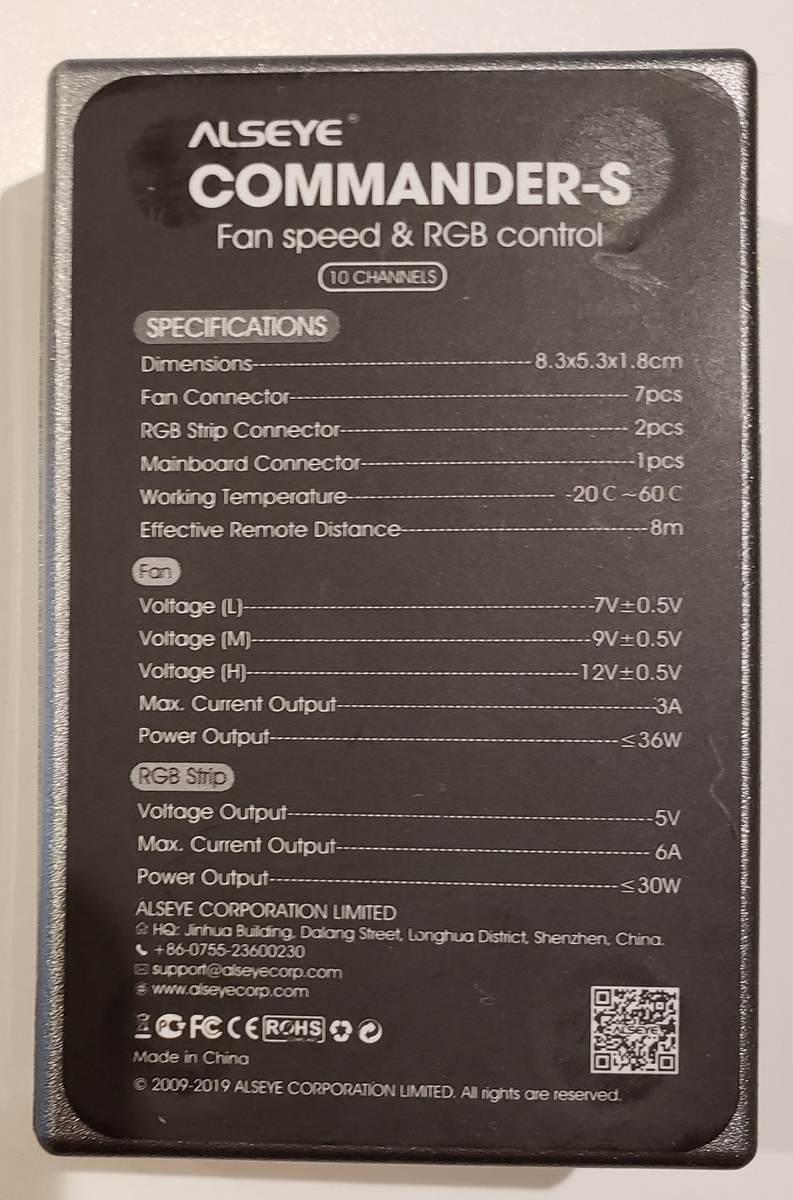
ファンコンの表面はツルツルしていますが、グレーでザラザラしたような見た目がとてもかっこいいです。裏面にはファンコンのスペックシートが貼ってありました。
こちらのファンコン、RGBで光る珍しい仕様となっています。ケーブルがゴチャゴチャしてしまうため、基本的にコントローラーは裏配線スペースに収納することが多いと思います。折角のRGBですが、その輝きを見る機会は少ないのかもしれません笑

両側面には、ファン及びRGBストリップ用の端子がついています。
端子はそれぞれ、ファン用の端子が7つ、RGBストリップ用の端子が2つ、マザーボードなどについている5V 3Pin ARGB端子と接続するための端子が1つとなっています。

さらに底面には、電源に繋ぐための端子がついています。
取り付ける前に実動チェック
本体のチェックが終わったところで、ひとまずパソコンに取り付ける前に試しに動かしてみて、どの様な光り方をするかを、動作検証も兼ねてチェックしてみました。

ファンコン・ファンともに非常にきれいな発色です。
ファンはXのカタチをしたフレーム部分とファン裏側の軸の付近4箇所が、ファンコンはXとALSEYEロゴが、それぞれRGBで光るようです。
また、ファン中央のALSEYEロゴは、発光色の指定に関係なく(LEDをOFFにしても)常に淡く白色に点灯するようです。
マザボからの制御もOK

X570 AORUS ELITE の 5V 3Pin 端子にファンコンをつなぎ、実際に GIGABYTE RGB Fusion での制御も試して見ましたが、問題なく動作しました。
取り付け
四隅にねじ穴がついているので、付属のネジを使ってケースに固定していきます。
ケースファンとして使用する際は、付属ネジの短い方を、ラジエーターファンとして使用する場合はフレームの四つ角を下の写真のように外すと、ネジ穴が現れるのでそこに付属ネジの長い方をそれぞれ使って取り付けます。
今回私は、3つともケース前面の吸気ファンとして使用しました。
取り付け完了
ネジ穴が少しかためで苦戦しましたが、無事に3つとも取り付けが完了しました。

電源ON
ケースのフロントパネルをしっかりはめて、電源ポチっ!

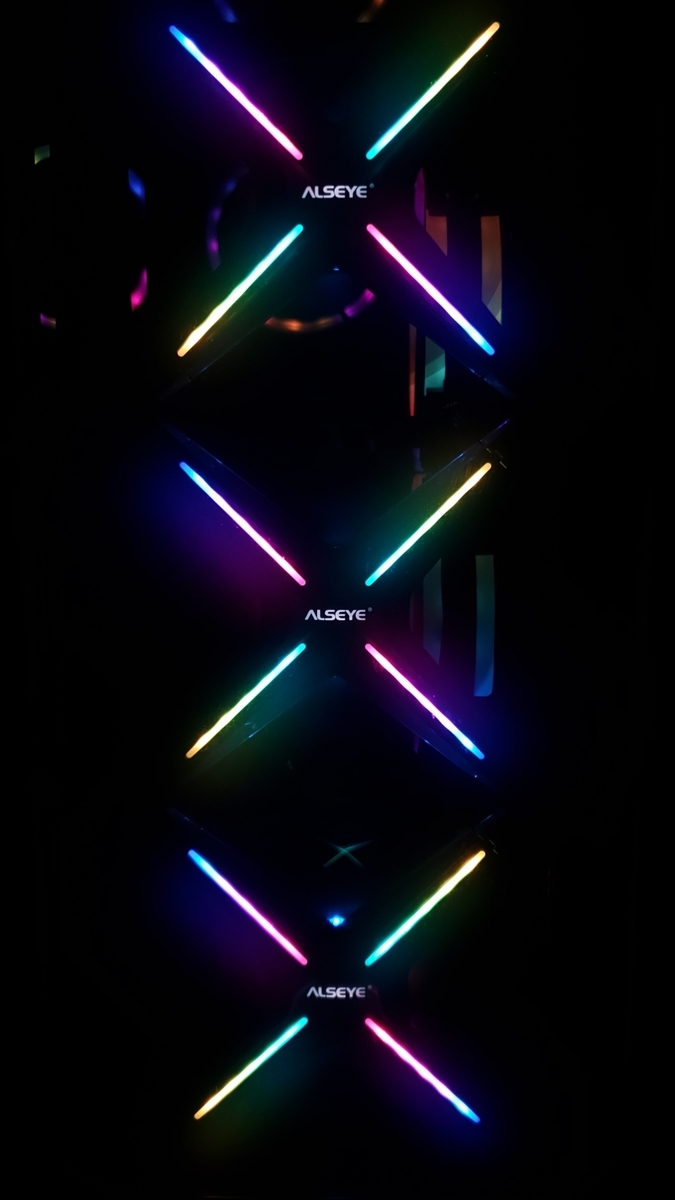
いずれもパソコンのフロントパネルの写真です。
写真でうまく伝わっているかはわからないですが、めちゃめちゃ綺麗です。取り付け前とはガラッと変わってパソコン全体の雰囲気がとてもかっこよくなりました。(マジ)
静音性
ファン口径が120mmと、以前使っていた140mm口径のファンより一回り小さくなったので、どのくらい変わったかを静音性を感覚でお伝えします。
ファン回転数は800/1000/1200rpmの三段階で調節ができます。私の感覚だと、800だとほぼ無音、1000は少し風切り音が、1200rpmは結構大きな音でブーンと鳴るのでうるさいかったです。
私は一番回転数の低い800rpmで常用することにしました。
音の計測器がないので感覚にはなってしまいますが、ケースファンとしては標準的な騒音なのではないかと思います。
唯一無二のデザインに一目惚れしてしまった方は是非!
ALSEYE X12 は 今回私が紹介したグレーの他にも、ホワイト、ピンクのあわせて3色がラインナップされています。




私のケースは色が黒ベースなので統一感を出すために(単純に私の好みとしても)グレーを選びましたが、3色ともおしゃれなデザインで、ホワイトは白パソコンを組む方に、ピンクはかわいいパソコンを組みたい方に、それぞれオススメです。
繰り返しになりますが、フレームの形状が特殊なために、通常のファンに比べると風が分散しやすいため、とにかく高性能で静かなファンがほしいという方には少々向いていないかもしれません。が、それを考えたとしてもこのかっこよさは尋常ではない(と私は思う)ので、特に私のようにケースのフロントファンなどの見栄えに直結してくるような箇所に設置するファンがほしいと考えている方には超おすすめです。
こちらにAmazonのリンクをはっておくので、気になった方は是非チェックしてみてください。
閲覧ありがとうございました。
【速報】Google Pixel 4 Pixel 4 XL 発表
(誤った情報が乗っている可能性があります。予めご了承ください。また、新しい情報は随時更新予定です)
あたらしいPixelもGoogleらしくソフトウェア機能重視の非常に面白く良くできた製品に仕上がっていると思います。
スペック
(Pixel 4 / Pixel 4 XL)
- 5.7インチ FHD+ / 6.3インチ QHD+ 有機ELディスプレイ
- 画面アスペクト比は 19:9
- 本体寸法 147.1mm×68.8mm×8.2mm / 160.4mm×75.1mm×8.2mm
- 重量 162g / 193g
- バッテリー容量 2800mAh / 3700mAh
- RAM 6GB
- ROM 64GB or 128GB
- SoC は Snapdragon855(無印)
- Titan M セキュリティモジュール搭載
- AI処理特化チップ Pixel Neural Core 搭載
- 画面リフレッシュレートは90Hz
- リフレッシュレートは環境におおじて自動で調節され、電池持ちとパフォーマンスを両立します。
- 18Wの高速充電対応
- IP68の防水防塵性能
- ステレオスピーカー搭載
カメラ
アウトカメラ

Pixel 4 のアウトカメラは 12.2MPでF値1.7 視野角77°のカメラと、16MPでF値2.4 視野角52°のカメラ(おそらく2倍望遠レンズ)を備えた Pixel 史上初のデュアルカメラとなっています。
前世代のPixel 3は、競合が続々と複数カメラを搭載しているのとは対照にシングルカメラでした。それにも関わらず、Googleの高度なソフトウェア技術を駆使して、他社のデュアル・トリプルカメラに負けずと劣らない魅力的なカメラ性能を有していました。
今回もソフトウェア処理重視の姿勢は変わらず、そこにさらにデュアルカメラというわけですから、とても期待が持てます。
Pixel3からさらに進化した夜間撮影
(追記予定)
インカメラ
インカメラのスペックは 8MP・F値2.0・視野角90°となっています。
Face Unlock と Motion Sense
本体に触れることなく、スマホの前で手をかざすなどのジェスチャーをすることで、操作ができる、Motion Sense
今までにないレベルで高性能かつ高速な顔認証 Face Unlock
いずれも先進的で面白い機能ですね。
カラーバリエーション 噂の新色オレンジも

カラバリは Clearly White(白色)Just Black(黒色)そして最後、噂されていた新色 Oh So Orange(オレンジ色)の三色です。
無難に白と黒もかっこいいですが、オレンジも程よくインパクトがあって、オシャレですよね~。
価格
価格はそれぞれ、
Pixel 4は 799$~
Pixel 4 XL が 899$~ となっていて、どちらもPixel3から据え置きのようです。
予約は本日から開始予定。
出荷開始は 10/24を予定しているようです。
【速報】Xiaomi Mi MIX Alpha 発表 驚異の画面占有率180%超え 裏面まで一続きの巨大画面で実現
(誤った情報が乗っている可能性があります。予めご了承ください。また、新しい情報は随時更新予定です)
www.xn--l8jta4b1a8h2fokxk7gx184aeqxg.xyz
こちらの製品と同じく Xiaomi 5G 新製品発表会 で Xiaomi Mi MIX が発表されました
本体はほぼ"画面"な特徴的デザイン
MI MIX Alpha の前面から左右に湾曲して、裏面まで本体をほぼ360°包み込むように配置されたディスプレイはとても印象的です。
それに加えて画面上下のベゼルも2.15mmという細さになっています。
側面
ディスプレイ側面は、かつての Galaxy Note edge のように通知領域やランチャーとして使用できるようです。
画面消灯時の通知も側面が光って教えてくれるっぽいです。
背面
ディスプレイの背面は巨大なサブディスプレイとして、IoTの機能を使用したり、天気の表示をさせるなど様々な機能が使用可能なようです。
スペック
- SoCはSnapdragon855+
- 5G対応
- 4050mAhのバッテリー搭載
- RAM 12GB
- ROM 512GB UFS3.0
- 40W 急速充電
- 超大音量スピーカー搭載
これ以上の詳細なスペックは公開されなかった模様です。
カメラ
カメラは3つ搭載されています。
そのうち一つはSAMSUNGとXiaomi共同開発の世界初1億画素のものとなっています。
構成は108万画素の超高解像度メインカメラ・20万画素で画角117°の超広角カメラ・12万画素の2倍望遠カメラとなっています。
裏面のディスプレイを活用して本来のアウトカメラを従来のインカメラのような使うことができます。
価格
価格は19999元で日本円にしてなんと30万円!!
コンセプトモデルということで、流石にお求めやすくとは行かないようで、Xiaomiには似合わないびっくりプライスになってしまいましたね汗。
発売は12月?
この記事内の画像はXiaomi公式Twitterから引用させていただきました。(画像クリックで拡大表示ができます)
Xiaomi #FortuneGlobal500 (@Xiaomi) | Twitter
閲覧ありがとうございました!
よかったらこの記事も是非⇓
【速報】Xiaomi Mi9 Pro 5G 発表 世界初 30Wのワイヤレス充電に対応
9/24の Xiaomi 5G 新製品発表会において Xiaomi mi9 pro が発表されました。
スペック
- 6.39 inch AMOLED(有機EL)ディスプレイ
- ディスプレイ解像度は2340×1080のFHD+
- アスペクト比は 19.5:9
- 本体寸法 157.2mm×74.6mm×8.5mm
- 画面上部に水滴型ノッチ
- SoC は Snapdragon855+
- 4000mAhのバッテリー搭載
- RAM最大12GB
- ROM最大512GB
- 重量196g
- 40Wの急速充電に対応
- 30Wのワイヤレス充電に対応
- 10Wのワイヤレスリバースチャージ対応
- 本体底面にモノラルスピーカー
カメラ
アウトカメラ
アウトカメラは3つで、前作Mi9と同じ数です。
4800万画素の超高解像度メインカメラ・1200万画素の2倍望遠カメラ・1600万画素、画角117°の超広角カメラで構成されています。
インカメラ
インカメラはシングルで2000万画素 F値2.0のものが搭載されています。
デザイン
Xiaomi 公式 Twitter より


背面は艶消しガラスで、Galaxy S10 シリーズや Huawei P30 シリーズのように反射角度によって色が変わるデザインのようです。
カラーバリエーションは DREAM WHITE(白)と TITANIUM BLACK(黒)の2色となっています。
価格は56000円~
- RAM8GB+ROM128GBの最安モデルが3699元 日本円で約56000円
- RAM8GB+ROM256GB モデルが 3799元
- RAM12GB+ROM256GB モデルが 4099元
- RAM12GB+ROM512GB モデルが 4299元 日本円で約65000円
となっています。
相変わらず Xiaomi らしい安さです。
Mi MIX Alpha の記事はこちらから
もう一つ同じ発表会で出ると言われている Mi MIX Alpha についても、情報が入り次第記事作成予定です。
www.xn--l8jta4b1a8h2fokxk7gx184aeqxg.xyz
こちらになります。
是非見ていってください!
おすすめ記事⇓
Galaxy S9(S8) の不具合は収まったのか?
www.xn--l8jta4b1a8h2fokxk7gx184aeqxg.xyz
こちらの記事で、Galaxy S9 をAndroid9にアップデートしたときに発生した不具合について書きました。非常にたくさんのコメント・不具合報告・ご質問等頂き、ありがとうございます。
あっという間にあれから半年が経過したのですが、現状不具合がどうなったのか知りたいという質問もありましたのでそこを説明したいと思います。
OSアプデ後3回のソフトウェア更新
Android9 へのソフトウェア更新以降、3回ほどアップデートが入りました。初めの2回はセキュリティパッチの更新で、最後の一回はセキュリティパッチの更新に加え夜景撮影用のにナイトモードの追加とQRコード周りの機能追加が行われました。
いずれのアップデートも不具合修正とは何ら関係ないように思えますが、アップデートが入るたびに明らかに不具合が改善していきました。
ギャラリーやキーボードのクラッシュは一切発生しなくなり、Apple music の音切れ問題もなくなりました。
カメラの起動が異様に遅い問題もだいぶ解消されています。
あくまで私の推測で証拠もあるわけではないですが、AUはこの不具合を知った上で公表せずにサイレント修正をかけた可能性があります。
この行為は、不具合を意図的に隠しているようにも受け取られかねないですよね。
不具合が改善されるのは嬉しいのですが、やはり不具合が起きたことを公式に認めたうえでその修正を入れるべきだと私は思います。
AUに不具合があると電話をしても不可解な回答が…
私は明らかに不具合があるなと感じて、AUのカスタマーセンターに2回ほど電話をし、記事に書いてあるような不具合が起きていると説明しました。しかし、いずれも「そのような不具合の報告は上がってきていません」という回答が返ってきました。
実は不具合解説の記事のコメント欄にも同じような回答が返ってきたというコメントがありました。少なくとも私が以前電話をしているので、報告自体は"ある"はずです。
せめて、報告があった時点で自社で不具合検証をして何かしらのアクションを起こすべきだと私は思います。
結論:不具合は問題ないレベルまで改善されている。
AUの対応への不満は置いといて結論ですが、私の使用している限りでは以前のようなフリーズなどの不具合はなくなったので、実用上では問題ないレベルに改善されています。
以前の記事でアップデートは避けたほうがいいとコメントしていましたが、以下2つの記事にあるような変更点を見ていただいた上で、更新したいなと思ったなら更新しても大丈夫だと思います。
www.xn--l8jta4b1a8h2fokxk7gx184aeqxg.xyz
www.xn--l8jta4b1a8h2fokxk7gx184aeqxg.xyz
ただし、一度アップデートをすると基本的に戻すことはできないのでそこは注意してください。
またコメントも是非
もし、まだ気になる不具合がある方や質問がある方等いらっしゃいましたら是非コメントをお願いします。
ELECOMの握りの極みシリーズのマウスが一年経たずに壊れました… M-XGM10DB
今から約一年ほど前に購入したマウス、ELECOMの M-XGM10DB というマウスが突然反応しなくなってしまいました。
あまり、マウスのスペックにこだわりがあるわけではないので、店頭で触ってみて一番手にフィットして持ちやすかったこちらのマウスを購入し、不満なくというかむしろ気に入って使っていたんですが…
色々試したが駄目だった
- パソコンとマウスの再起動
- レシーバの差し替え
- 電池を新品に交換
- 別の機器につないでみる
- マウスを叩く(昭和)
- ドライバの削除
私的に試せることは頑張って試しましたがどれもうまく行かず。
いろいろ試した感じ、おそらくマウス本体の故障だろうと思います。
保証期間は短めの6ヶ月
保証期間内だったら交換してもらおうと思ってネットで検索してみたら、なんと保証期間は半年。あんまり意識してなかったのですが結構短いですね。Logicoolのマウスは2~3年の保証なので1年位は保証があるだろうと勝手に思っていたので残念です。
Amazon のレビューを見てみると…
もちろん個体差があるとは思うのですが、アマゾンのレビューにもすぐに壊れてしまったというような投稿が散見されました。1、2件ではなく結構な数だったので、耐久性はあまり良くないのかもしれません。
商品自体はお気に入り
私はFPSをゴリゴリにやったりするわけではないので、入力遅延や解像度の高さにこだわりがありません。
やはりこのマウスは、私が触ってみたどのマウスよりも握りやすくて、使い心地もいいし、5ボタンと言うマウスヘビーユーザーではない私にはちょうど良く使いやすい数です。精度やセンサー感度、解像度にも全く不満はなく、正直気に入っていたので余計に残念です。
結局全く同じものを購入&…
まあ、Amazonで1300円ほどで入手できるし、なんといってもやっぱり使い慣れた物がいいということで、また壊れたら仕方ないと割り切り再度同じものを購入しました。(お金があればLogicool G502 Light Speed でも買いたいところだけど…)
壊れやすいというところを除けば、とてもいい商品だと思います。
一時期結構話題になっていた 100均 CanDo の100円マウスを緊急・携帯用に購入したのでこれら2つを後日合わせてレビューできればと思います。
www.xn--l8jta4b1a8h2fokxk7gx184aeqxg.xy
閲覧ありがとうございました。


















